| Ние се стремим да локализираме нашия сайт в колкото се може повече езици, колкото е възможно, но тази страница в момента е машина за превод, използвайки Google Translate. | близо |
-
-
продукти
-
източници
-
поддръжка
-
компания
-
Влизане
-
ReviverSoft
Answers
Вземи отговори от нашите
Общността на компютърни специалисти-
Начало
-
Ресурси
-
Въпроси и отговори
- Аз редовно получавам актуализации, но когато кликна върху него, той никога не се актуализира в прозорците.
Аз редовно получавам актуализации, но когато кликна върху него, той никога не се актуализира в прозорците.
 Харесва ми този въпрос0 Like ItСледвамМоят интернет е бърз също.Операционна система:Windows 8Отговор на този въпросНай-добър отговорЗдравейте Соман,
Харесва ми този въпрос0 Like ItСледвамМоят интернет е бърз също.Операционна система:Windows 8Отговор на този въпросНай-добър отговорЗдравейте Соман,
Windows 8 има инструмент за отстраняване на неизправности, който може да ви помогне да откриете проблеми. Това също така може да нулира приложението Windows Update, което може да помогне за стартирането на инсталацията.
За да направите това, щракнете върху менюто "Старт", след което щракнете върху иконата за зъб вляво, което ще отвори прозореца "Настройки". Кликнете върху "Актуализиране и защита", след това върху "Отстраняване на неизправности". Кликнете върху "Windows Update", след това "Стартирайте инструмента за отстраняване на неизправности" и следвайте инструкциите и кликнете върху "Прилагане на тази корекция", ако инструментът за отстраняване на неизправности намери решение.
Тази грешка възниква, ако има проблем с интернет връзката ви. Първо се уверете, че вашето Windows 8 устройство е свързано към вашата интернет връзка. Може да се наложи да рестартирате модема или рутера, ако има проблем.
Можете също така да използвате Windows 10 за отстраняване на проблеми с мрежата, като кликнете с десния бутон върху иконата на мрежата в системната област (в долния десен ъгъл на екрана) и изберете "Отстраняване на проблеми".
Може да видите и това съобщение за грешка, ако използвате VPN . Опитайте да деактивирате VPN, докато изтегляте и инсталирате Windows 10 Fall Creators Update.
Ако имате инсталиран антивирусен софтуер, опитайте да го деактивирате, докато инсталирате, тъй като това може да реши проблема. След това можете да го активирате и да го използвате нормално, след като инсталацията приключи.
Може да получите съобщение за грешка, ако нямате достатъчно свободно дисково пространство, за да инсталирате актуализацията за Windows 8 Fall Creators. Можете бързо и лесно да освободите дисково пространство, като въведете "Почистване на диска" в полето за търсене в лентата на задачите, след което кликнете върху "Почистване на диска".
В прозореца "Избор на устройство", който се показва, изберете устройството, на което е инсталиран Windows 8. По подразбиране това трябва да е вашето устройство C: Кликнете върху "OK" и след това изберете полетата за отметки на файловете, които искате да изтриете. Те трябва да бъдат безопасни за премахване, но не забравяйте, че не можете да ги извлечете, след като ги няма. Ще ви кажа колко място ще спестите. Кликнете върху "OK", след това върху "Изтриване на файлове", за да премахнете файловете. Ако искате да създадете повече пространство, кликнете върху "Почистване на системните файлове".
Ако все още имате проблеми с изтеглянето и инсталирането на актуализацията за Windows 10 Fall Creators чрез приложението Windows Update 10, трябва да опитате да го инсталирате от USB устройство.
Ще имате нужда от празно DVD или USB стик, за да добавите инсталационните файлове с поне 5 GB свободно място.
Изтеглете и инсталирайте инструмента, след което го отворете и приемете лицензионните условия. На "Какво искате да направите?" , изберете "Създаване на инсталационен носител за друг компютър", след което кликнете върху "Напред". Изберете езика, изданието и 32-битовата или 64-битовата версия, след което изберете "USB флаш устройство" или "ISO файл", в зависимост от това дали инсталирате от USB устройство или DVD (изберете ISO файл за това ).
След като инструментът форматира и създаде инсталационното устройство, можете да рестартирате компютъра си, да заредите от устройството и да инсталирате актуализацията Windows 10 Fall Creators Update от нулата.
Как да поправите Windows 10 Fall Creators Актуализиране на проблеми с Media Creation Tool
Инструментът за създаване на мултимедия е удобно приложение, направено от Microsoft, което ви позволява да инсталирате актуализацията за Windows 10 Fall Creators чрез USB устройство или DVD. Някои хора обаче са срещнали проблеми при използването му.
Ако инструментът за създаване на мултимедия се задържи, когато се опитвате да изтеглите файловете за актуализиране на Windows 10 Fall Creators, опитайте да затворите, след което да рестартирате приложението Media Creation Tool и инструкциите. След като приложението изтегли файловете, бързо изключете компютъра от мрежата (или извадете Ethernet кабела, или изключете вашия Wi-Fi адаптер).
Инсталацията трябва да продължи (без да проверявате интернет за повече файлове) и след като приключите, можете да се свържете отново към интернет. Накрая отворете Windows Update (Настройки> Актуализиране и защита> Windows Update) и кликнете върху "Check for Updates", за да изтеглите крайните файлове.
Надявам се това да помогне.
За разбирането,
Lokesh
- 1 Отговор
Най-старите
Най-новите
Гласа
Все още няма отговор все още.
Добре дошли в Reviversoft Answers
ReviverSoft отговори е място, където да попитате всеки въпрос, който трябва за вашия компютър и да го отговори от експертната общност.Публикувайте въпроса си
Посъветвайте се с Вашия въпрос към общността сегаПодобни въпроси
Продължих получаване на син екран с Driver захранването Състояние съобщение за грешка неуспех и тогава моя компютър ще се рестартира. Открих вашия продукт и това не се случи повече. Току-що закупени анти-вирус (Kaspersky) и сега го прави отново. Това е толкова разочароващо. Моят компютър е само на 6-месечна възраст. Това е Asus десктоп.VIEW ОТГОВОРИ8Покажи пълния въпросИмал съм Driver Reviver от януари 2013 г. и тя просто започна да ми това съобщение за грешка днес на 6-ти Окт 2013.VIEW ОТГОВОРИ19Покажи пълния въпросПокажи пълния въпросИмате проблеми с компютъра си?Завършете безплатно сканиране на компютър, като използвате Driver Reviver сега.СвалянеСтартирайте Свободно сканиранеКомпания| Партньори| EULA| Правна информация| Не продавайте/не споделяйте моята информация| Управление на моите бисквиткиCopyright © 2026 Corel Corporation. Всички права запазени. Условия за ползване | поверителност | Cookies -




